요즘 패스오더를 많이 사용하고 있는데요.
종로에서 한동안 사용하다가 안썼는데 요새 회사 근처 카페 다니다보니 또 패스오더 홍보를 카페에서 보고 오랜만에 다시 켠 뒤로 쭉 쓰고 있어요. 출퇴근 점심시간에 미리 주문해놓고 가서 슥 가져갈 수 있는게 너무 좋거든요! 👍

✔️ 전화주문
일단 요새 전화주문 매장 기능도 생겼던데 전화 포비아라 사용해보지는 않았습니다. 밥먹으면서 동기랑 얘기하면서 한손으로 커피 주문하는데 쓰는건데 전화는 저에게는 필요없는 기능이라는 생각이 들었습니다.
아침에 시키는 것도 목소리도 잠겨있고 한데 아침에 전화하고 싶지 않아서 한번도 써보지 않았네요.

하지만 회사 근처엔 패스오더 사용하는 카페가 많아 여기저기 사용해보다가 커피맛이랑 거리 등 고민해서 가장 무난한 곳으로 자주가는곳 등록을 하나 해놓고 이젠 계속 거기만 쓰고 있습니다.
✔️ 자주가요 등록
매장 눌러서 들어가서 우측 상단 책갈피 모양 아이콘 누르면 자주가요 에 등록됩니다. 이후에는 메인에서 그냥 하단 중앙 자주가요 누르면 바로 매장 떠서 눌러서 들어갈 수 있습니다.
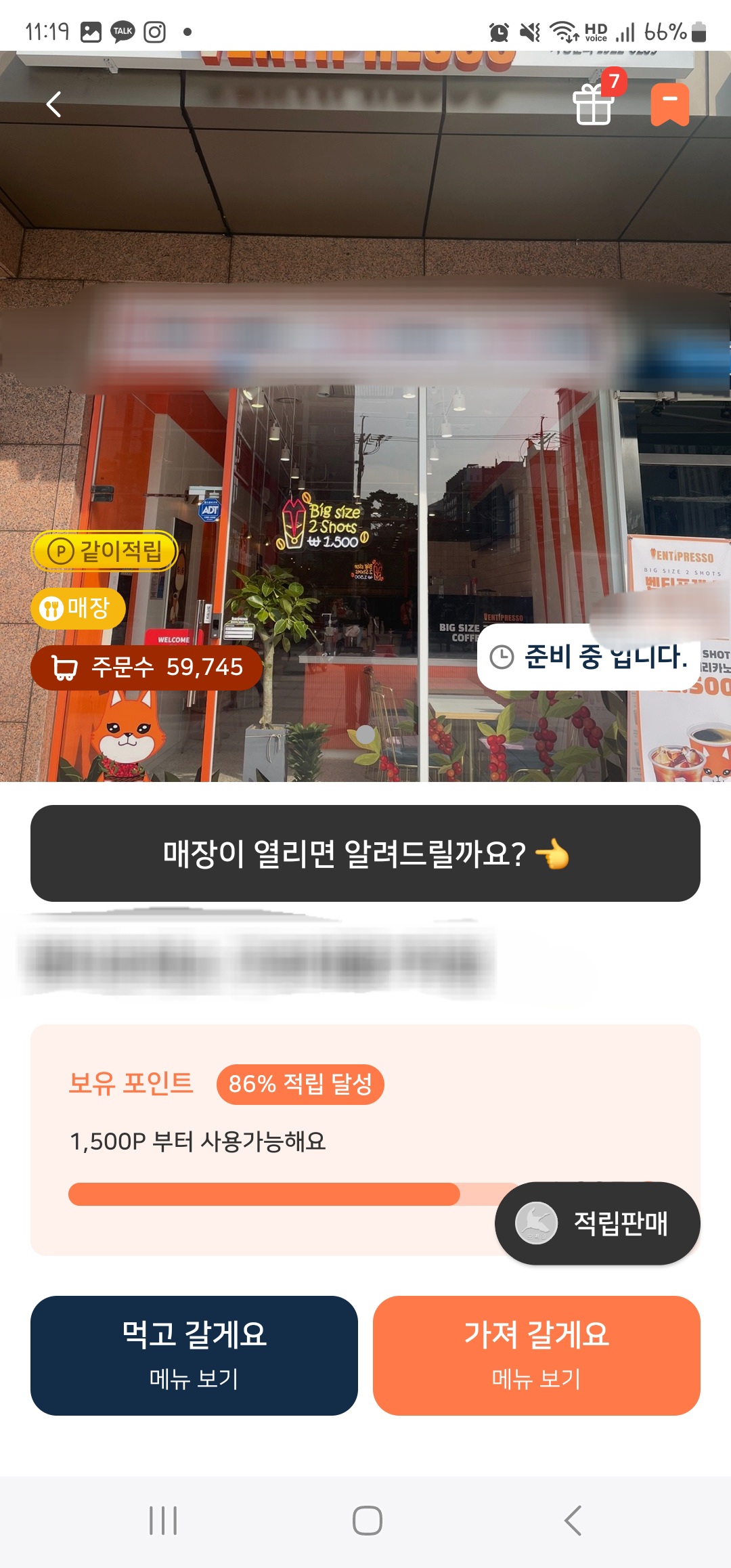
✔️ 포인트 적립
보시면 벌써 1500포인트의 86프로 적립을 성공했는데요. 15번에 1번꼴로 무료 아메리카노를 먹을 수 있는 셈이고 중간에 라떼나 다른 음료를 먹으면 그 음료의 10프로 가격이 포인트로 적립되어 지정 금액 이상 모이면 사용할 수 있습니다. ☕️

주문할때 우측 상단 보시면 같이주문 기능도 있는데 이건 여럿이 주문할때 각자 메뉴를 받는 기능입니다! 여러명 커피 주문할때 유용하겠죠?
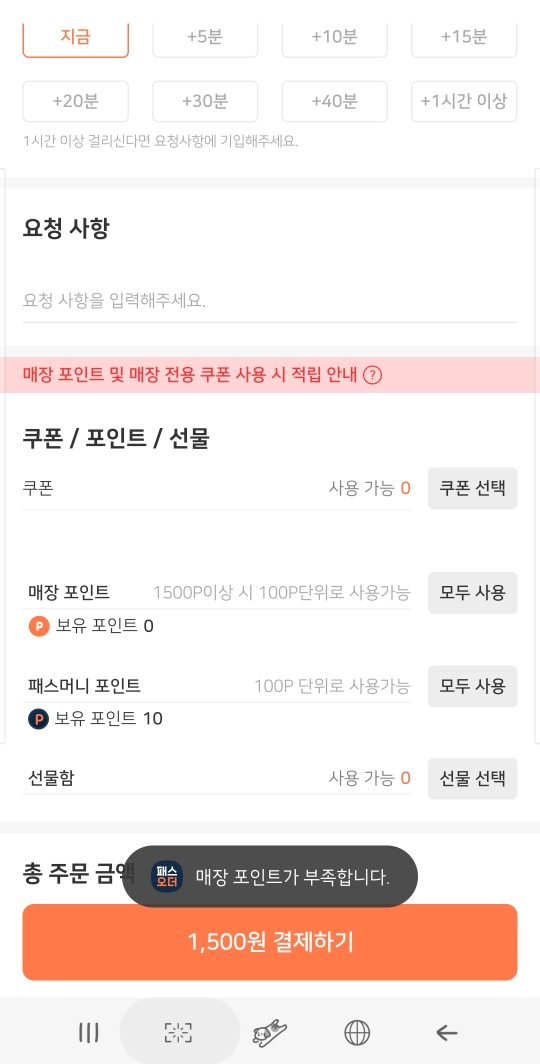
결제화면입니다. 이때는 사용한 직후인지 포인트가 없네요. 비대면 기능이 워낙 유용해서 오래 사용할 것 같아 포스팅 해봤습니다. 더 궁금하신점 댓글 주시면 알아보겠습니다. 🤓
'자유로운 생정 > 스마트폰' 카테고리의 다른 글
| 갤럭시s23 울트라 1년 사용 후기 - 생각치 못한 꿀팁 / 주의점 / 몰랐던 기능 / UI 업그레이드 후 잘 쓰는 기능 (0) | 2024.06.30 |
|---|---|
| kb스타뱅킹 쿠폰 받은거 보는법 - my쿠폰함 즐겨찾기 등록하기 (0) | 2024.06.23 |
| 카톡 사진 데이터 어플 용량 지우기 (0) | 2024.06.08 |
| 네이버페이 큐알코드 결제 - 네이버어플 네이버앱 내 qr코드 위치 (0) | 2024.06.07 |
| 네이버 드라이브 / MS One Drive / 구글 드라이브 각 기가별 가격. 할인. 프로모션 (0) | 2024.05.10 |




댓글